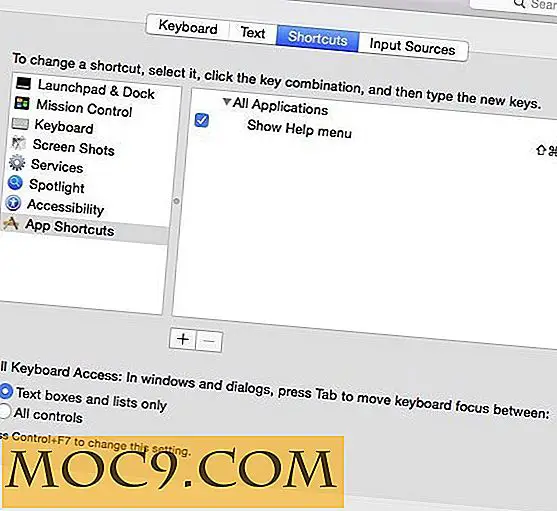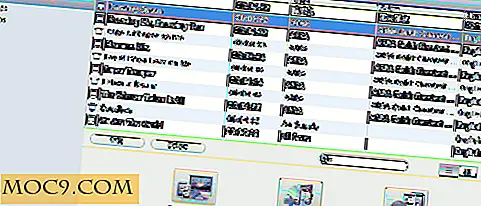Sådan automatiserer du dokumentkonvertering med Unoconv i Linux
LibreOffice (og det er forgænger, OpenOffice) har længe været det valgværktøj til oprettelse af tekstdokumenter, regneark og præsentationer og andet kontorarbejde på Linux. Men mens Open Document Format fungerer meget godt inden for open source-programmer, kommer der altid en tid, når du skal udveksle disse filer med nogen på en proprietær platform. For et dokument er det ingen problemer med at åbne LibreOffice og bruge "Save As ..." for at konvertere det til et passende format som .DOC eller .DOCX. For de tidspunkter, hvor det ikke kun er en fil, men tre dusin, kan du automatisere dokumentkonvertering med unoconv.
unoconv er et kommandolinjeprogram, der gør én ting: læser filer i et format og skriver dem ud i et andet. Programmet kan automatisere dokumentkonvertering ved at bruge en eksisterende installation af Libre / OpenOffice til at gøre det tunge løft.
Installation
Installation af unoconv er børns leg, da en lager Ubuntu-installation vil indeholde LibreOffice ud af boksen. Så bliver unoconv så simpelt som følgende kommando:
sudo apt-get install unoconv
Anvendelse
Med en straight-forward syntax vil unoconv hjælpe dig med at lave kort arbejde med ethvert stort konverteringsjob.
For det første er det nyttigt at vide, hvilke slags filer du kan konvertere. Du kunne åbne LibreOffice for at kontrollere, men unoconv giver dig en god mulighed for at liste disse i terminalen:
unoconv - show
Det kan være nødvendigt at rulle lidt op, da listen er ret omfattende. For at konvertere fra et format til et andet skal du bruge følgende flag:
- "
-f" -flagget angiver, hvad du anmoder om som den endelige udgave. For eksempel vil "-f pdf" konvertere hvilken fil (er) du inkluderer i kommandoen til PDF-format. - "
-o" -flagdet giver dig mulighed for at angive en anden sti for de konverterede filer (dog er dette valgfrit, da standard er den aktuelle mappe).
Kommandoen til at konvertere alle MS Word (2000/2003) -dokumenterne i den nuværende mappe (om to eller hundrede) til Open Document Text format og placere dem i " proper_format " -mappen under den aktuelle mappe ville være som følger:
unoconv -f odt -o proper_format * .doc
Andre nyttige Unoconv Tips
Her er nogle andre ting at være opmærksomme på, når du bruger unoconv:
- Du kan bruge "
-t" -flagget, efterfulgt af en sti til en fil, for at anvende den pågældende fil som en skabelon til alle de filer, du konverterer. Disse filer skal være skabelonformatet for den filtype, du konverterer til ... for eksempel, hvis (som i eksemplet ovenfor) du konverterer en gruppe af filer til ODT-format, skal skabelonfilerne være i ODT. - Som nævnt ovenfor bruger unoconv LibreOffice til at gøre konverteringen ... hvilket betyder, at når du udfører det fra kommandolinjen, skal det starte en forekomst af LibreOffice med al den ventetid, der nogle gange indebærer. Så kommandoen kan tage længere tid, end du ville forvente, når du udsteder det.
- Hvis du vil undgå denne forsinkelse, kan du bruge "
-c" -flagget til at oprette forbindelse til en forekomst af LibreOffice, du måske allerede har kørende.
Brug af unoconv kan være en god tidsbesparende hvis du har et stort projekt og skal reformatere en lang liste over filer til et proprietært format. Evnen til at automatisere dokumentkonvertering er endnu en grund til at give din terminal lidt respekt.
Billedkredit: Papirarbejde Bunke af BigStockPhoto